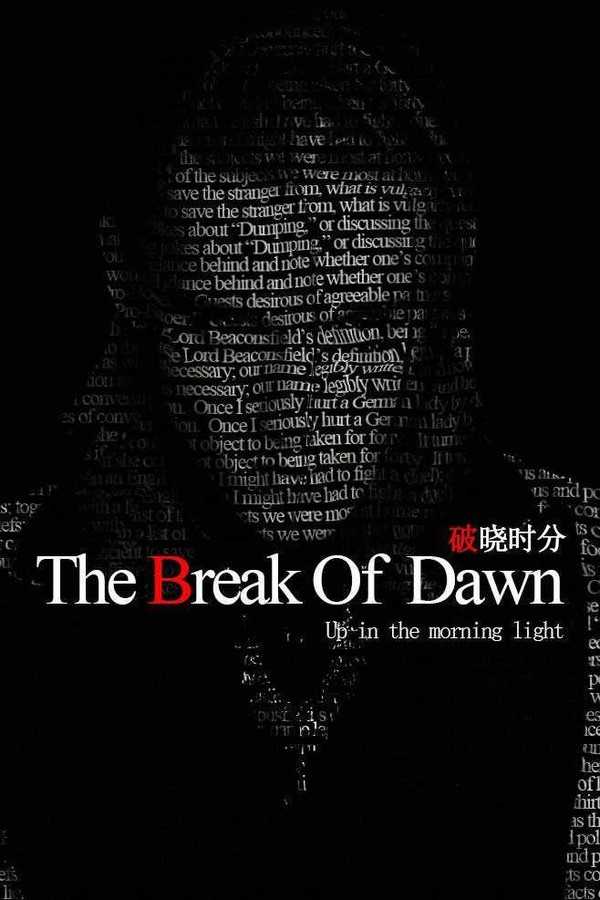黑松山资源网 Design By www.paidiu.com
文字海报制作起来简单方便而且效果比较好,想要设计一款人像海报,用文字组成的效果,该怎么实现呢?下面我们就来看看详细的教程。
- 软件名称:
- Adobe Photoshop CC 2018 v19.0 简体中文正式版 32/64位
- 软件大小:
- 1.53GB
- 更新时间:
- 2019-10-24立即下载
1、首先需要找到需要处理的图片,将人物主体用钢笔工具抠出,按“ctrl+回车”建立选区。
2、然后按两次“ctrl+j”复制出两个图层,并点击背景图层前方的小眼睛,将其隐藏。
3、选择最上方的图层,依次点击“滤镜”,“模糊”,“高斯模糊”数值为2,然后将其另存为一个PSD格式的文件。
4、回来继续编辑,在这两个图层下方,新建一个图层,填充为黑色(为了反衬最后的效果),选择“文字工具”,做出满屏英文的效果(密度需要密一点,这样最后人物出来的轮廓会比较清楚)。
5、然后右键栅格化文字,点击上方工具栏,依次选择“滤镜”,“扭曲”,“置换”,将之前保存的psd文件进行置换。
6、按住ctrl,点击文字图层前方的方框,形成选区,选择图像建立蒙版,将文字图层和人像隐藏,自己再添加一些创意文字即可。
7、总结如下。
以上就是ps文字创意海报字体设计教程,希望大家喜欢,请继续关注。
相关推荐:
ps怎么设计抽象的文字海报效果?
ps怎么设计创意的文字效果的海报?
ps怎么设计一款立体文字海报效果? ps立方体文字海报的制作方法
黑松山资源网 Design By www.paidiu.com
广告合作:本站广告合作请联系QQ:858582 申请时备注:广告合作(否则不回)
免责声明:本站资源来自互联网收集,仅供用于学习和交流,请遵循相关法律法规,本站一切资源不代表本站立场,如有侵权、后门、不妥请联系本站删除!
免责声明:本站资源来自互联网收集,仅供用于学习和交流,请遵循相关法律法规,本站一切资源不代表本站立场,如有侵权、后门、不妥请联系本站删除!
黑松山资源网 Design By www.paidiu.com
暂无评论...
稳了!魔兽国服回归的3条重磅消息!官宣时间再确认!
昨天有一位朋友在大神群里分享,自己亚服账号被封号之后居然弹出了国服的封号信息对话框。
这里面让他访问的是一个国服的战网网址,com.cn和后面的zh都非常明白地表明这就是国服战网。
而他在复制这个网址并且进行登录之后,确实是网易的网址,也就是我们熟悉的停服之后国服发布的暴雪游戏产品运营到期开放退款的说明。这是一件比较奇怪的事情,因为以前都没有出现这样的情况,现在突然提示跳转到国服战网的网址,是不是说明了简体中文客户端已经开始进行更新了呢?
更新日志
2024年10月08日
2024年10月08日
- 《丁当 20首重量级歌曲 Fu Good 下一站天后 2CD》[WAV/分轨][650MB]
- 歌莉雅.2012-My.Voice.Story【环星】【FLAC分轨】
- 群星.1993-一曲成名·青春无悔【飞碟】【WAV+CUE】
- 刘德华.2000-爱无知(金装版)【NEWMELODY】【WAV+CUE】
- 许巍《时光漫步》1CD[FLAC/分轨][804.3MB]
- 群星《2024第一季度百度歌曲排行抖音榜top100》1CD[FLAC/分轨][2.3GB]
- 张柏芝《全新经验》[FLAC/分轨][450MB]
- 唐朝.2008-浪漫骑士【音乐家】【WAV+CUE】
- 张芸京.2016-失败的高歌【泡耳音乐】【WAV+CUE】
- 群星.1991-音乐工厂1·皇后大道东【音乐工厂】【WAV+CUE】
- 群星.1992-音乐工厂2·首都【音乐工厂】【WAV+CUE】
- 群星.1994-音乐工厂3·儿童乐园【音乐工厂】【WAV+CUE】
- 胡鸿钧.2021-ex:CHANGE【星梦娱乐】【WAV+CUE】
- 班得瑞原装进口《第一张新世纪专辑:仙境》1CD[APE/CUE分轨][292.3MB]
- 伍佰《摇滚教父 伍佰黄金精选 2CD》[WAV+CUE][990MB]